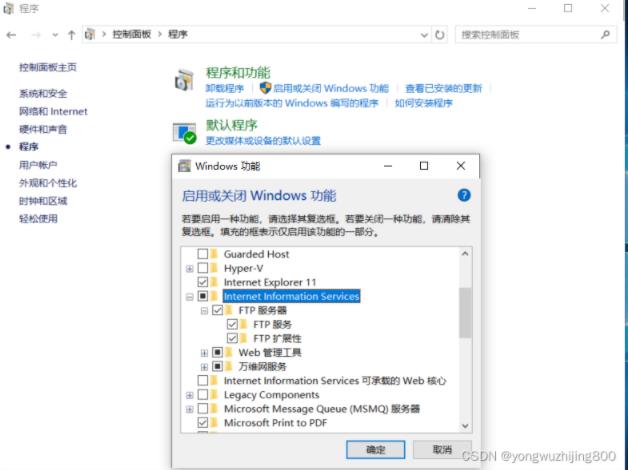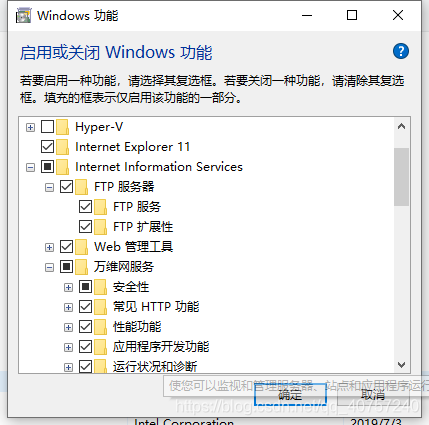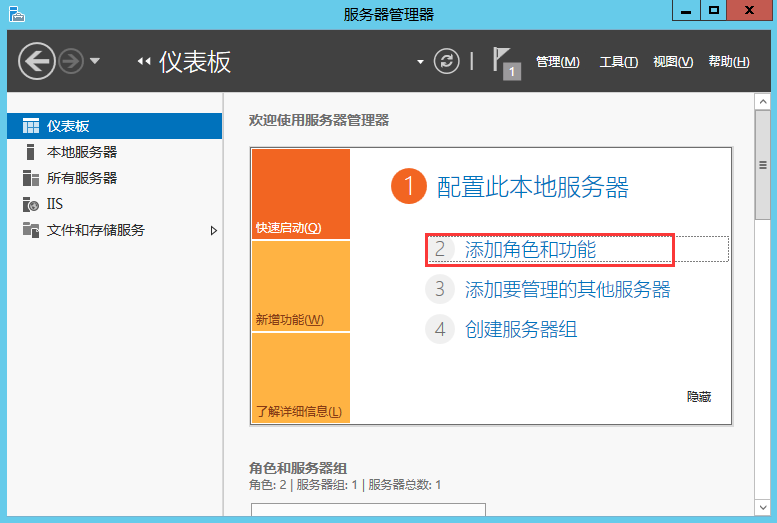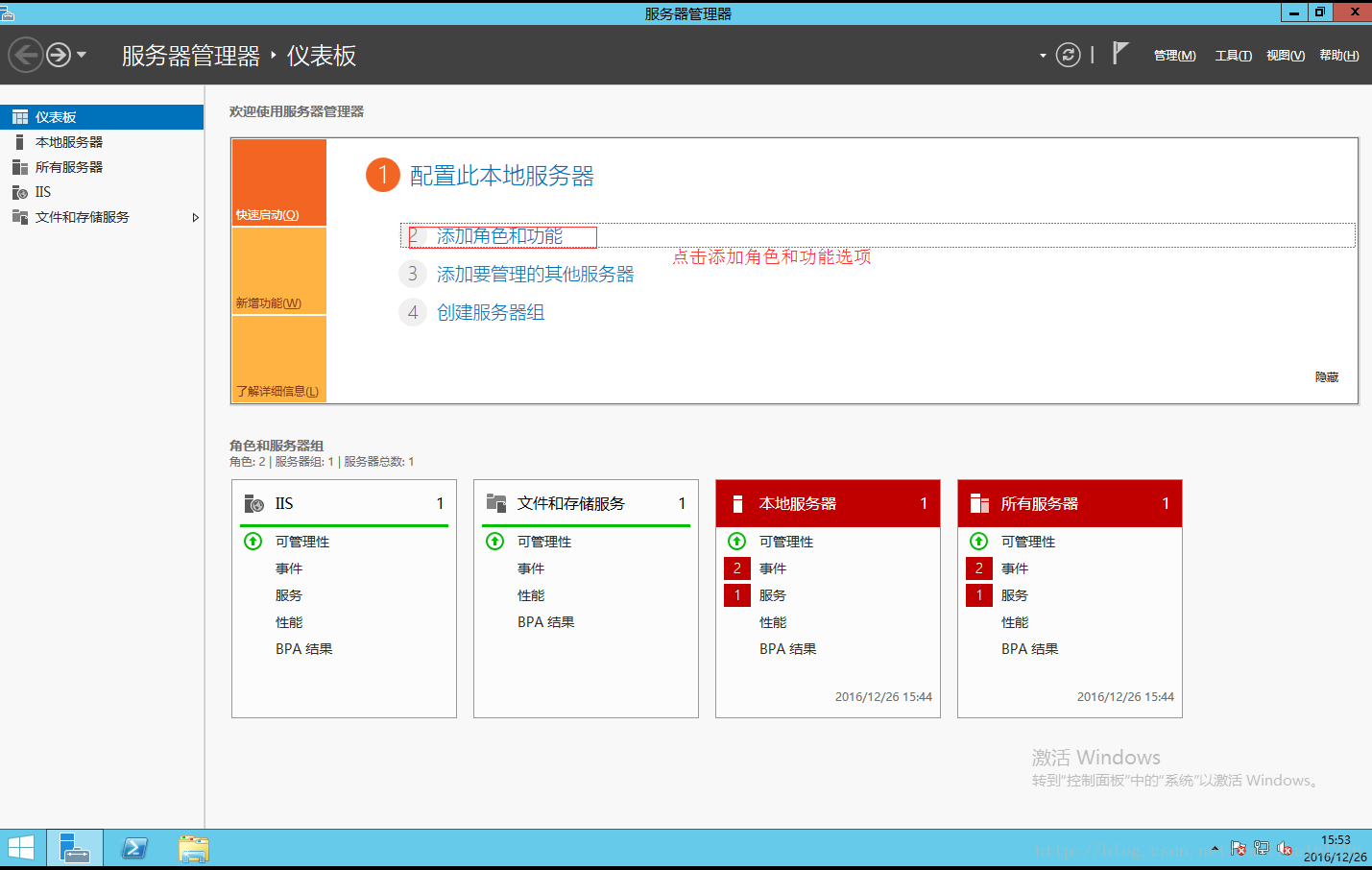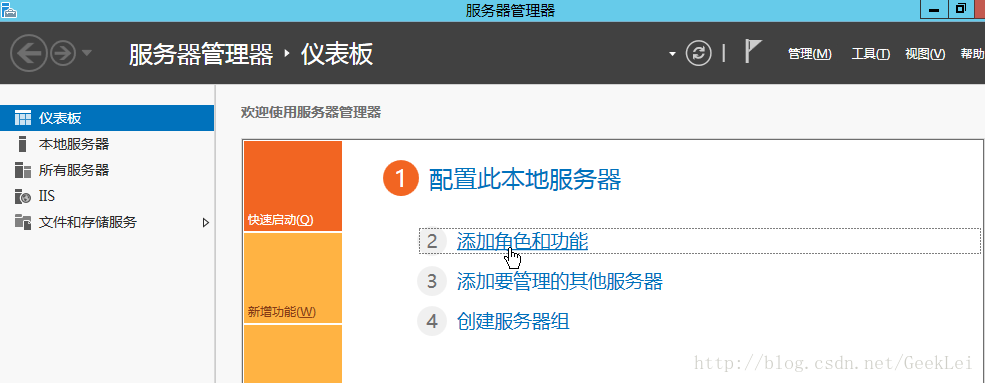Ubuntu 22.04安装配置FTP服务器的教程
一、安装 VSFTPD 首先,咱得让系统知道有啥新软件包可以安装。打开终端,输入下面这行命令更新系统软件包列表: 1 sudo apt update 这就像是给系统的 软件小仓库 来个大扫除,让它知道最新都有
一、安装 VSFTPD首先,咱得让系统知道有啥新软件包可以安装。打开终端,输入下面这行命令更新系统软件包列表:
这就像是给系统的 “软件小仓库” 来个大扫除,让它知道最新都有啥可用。更新完,咱接着安装 VSFTPD,输入:
系统就会欢快地把 VSFTPD 安装到你的电脑里啦。 二、备份原始配置文件在开始折腾 VSFTPD 的配置文件前,保险起见,先给原始文件做个备份。就像出门前给家里贵重物品拍个照留底一样,万一后面改错了还能恢复原样。在终端输入:
这样,原始配置文件就被复制了一份,妥妥的! 三、配置 VSFTPD接下来,要用文本编辑器打开 VSFTPD 的配置文件。这里咱用nano,简单又好用。在终端输入:
(一)基本配置1.咱得允许本地用户登录到 FTP 服务器,在配置文件里找到或者添加这一行:
这就好比给本地用户打开了 FTP 服务器的大门。 2. 还要允许用户上传文件呢,找到或添加:
这样用户就有了往服务器上传文件的 “钥匙”。 3. 给本地用户设置个默认的文件掩码,方便管理文件权限,添加:
4.限制用户只能访问其主目录 为了安全,咱得让用户只能在自己的主目录里活动,在配置文件里添加:
不过,为了让这个限制能正常工作,还得加上这一句:
(二)SSL/TLS 设置1.先给服务器生成 SSL 证书,这可是给数据传输上了一把安全锁。在终端输入:
按照提示输入一些信息,证书就生成好啦。另外,也要注意,如果您单独安装openssl,这时系统会自动生成响应证书,也就省却您的这步骤操作。 2. 接着回到配置文件,开启 SSL/TLS 功能。添加下面这些行:
这下,数据在传输的时候就安全多啦。 四、创建仅能登录 FTP 服务器的账户1.咱给 FTP 服务器创建一个专属用户,在终端输入:
按照提示设置好用户密码。 2. 给这个用户创建 FTP 目录,并且设置好权限,让用户能正常使用。输入:
注意,有的ubuntu版本会在创建用户时,自动建立用户目录/home/ftpuser。 这样,用户就有了自己专属的 FTP 工作空间。 五、防火墙设置咱得让防火墙允许 FTP 相关的端口通行,这里用ufw这个简单好用的防火墙工具。在终端依次输入:
这就像是给 FTP 服务在防火墙上开了几个专用的 “小门”。最后,把防火墙启用起来:
六、配置被动模式端口范围在vsftpd.conf配置文件里,咱还要指定被动模式的端口范围,添加下面两行:
这样,服务器在被动模式下就能正常工作啦。 七、重启 VSFTPD 服务所有配置都弄好之后,得让 VSFTPD 服务重新启动一下,才能让这些新设置生效。在终端输入:
服务重启完成,新配置就开始发挥作用啦。 八、验证配置现在,用一个 FTP 客户端,比如 FileZilla,来连接到 FTP 服务器。输入之前创建的ftpuser账户和密码,看看能不能顺利登录,能不能正常地上传和下载文件。如果一切顺利,那就说明咱的配置成功啦! 九、检查服务状态最后,要是想看看 VSFTPD 服务是不是正常运行着,可以在终端输入:
从显示的信息里就能知道服务的状态啦。 好啦,小伙伴,到这里你就成功在 Ubuntu 22.04 上安装和配置好了 VSFTPD,是不是很有成就感?赶紧用起来吧! 十、配置自定义ftp端口有时,处于安全考量或系统资源限制,不允许开发20、21端口,需要配置其它端口,方法如下: 在/etc/vsftpd.conf配置文件中,找到listen_port参数(如果没有就手动添加),比如将端口号设为 2121,添加或修改为:
另外,如果启用了 SSL/TLS,还需确保 SSL/TLS 相关端口也做了相应调整。例如原本 SSL/TLS 端口为 990,若整体调整端口,可将其修改为新的端口,如 9900(需与你的整体规划匹配) ,并在配置文件中修改:
注意:有的FTPS客户端不支持自定义ssl_port端口,所以尽可能不要用此选项(不要用这条命令),系统会默认的用990端口作为ssl_port端口。 |
您可能感兴趣的文章 :
-
Ubuntu 22.04安装配置FTP服务器的教程
一、安装 VSFTPD 首先,咱得让系统知道有啥新软件包可以安装。打开终端,输入下面这行命令更新系统软件包列表: 1 sudo apt update 这就像是 -
IIS 7.0 及更高版本中的FTP状态代码
尝试使用 FTP 访问运行 Internet Information Services (IIS) 7.0 或更高版本的服务器上的内容时,IIS 将返回指示响应状态的数字代码。 FTP 状态代码 -
安装、配置和验证FTP服务器的步骤
ftp服务器搭建-安装、配置及验证 #安装 1 sudo apt-get install vsftpd #配置文件 1 2 3 4 5 6 7 8 9 10 11 12 13 14 15 16 17 18 19 20 cat /etc/vsftpd.conf EOF listen=NO -
Windows10搭建FTP服务器的教程
1 为windows开启ftp功能:控制面板程序和功能打开或关闭Windows功能 选中FTP所有功能 选中结果如下图 2 点击计算机右键管理服务和应用程序, -
IIS搭建ftp服务器的教程
IIS是Internet Information Services的缩写,意为互联网信息服务,是由微软公司提供的基于运行Microsoft Windows的互联网基本服务。最初是Windows NT版本 -
Windows server 2012下FTP服务搭建图文教程
1、进入Windows server 2012系统,打开服务器管理器,选择添加角色和功能 2、选择安装类型及服务器选择 3、找到Web服务器(IIS)并选择,添加 -
Windows Server2012 R2 FTP服务器配置图文教程
1.打开windows server2012R2 服务器管理器界面添加角色和功能 2.在添加角色和功能向导里,选择从服务器池中选择服务器 3选择Web 服务器(IIS)安 -
Windows Server 2012搭建FTP站点教程(阿里云)
服务商:阿里云 系统: WindowsServer2012 一、配置FTP服务器 1.进入操作系统,直接从启动栏打开服务器管理器,选择添加功能和角色 2.选择服务
-
Windows server FTP服务部署教程
2022-08-20
-
IIS搭建ftp服务器的教程
2022-08-20
-
Windows10搭建FTP服务器的教程
2022-08-20
-
宝塔使用FTP无法连接的问题解决方式
2024-04-15
-
Windows Server 2012下FTP服务器站点搭建程
2022-08-17